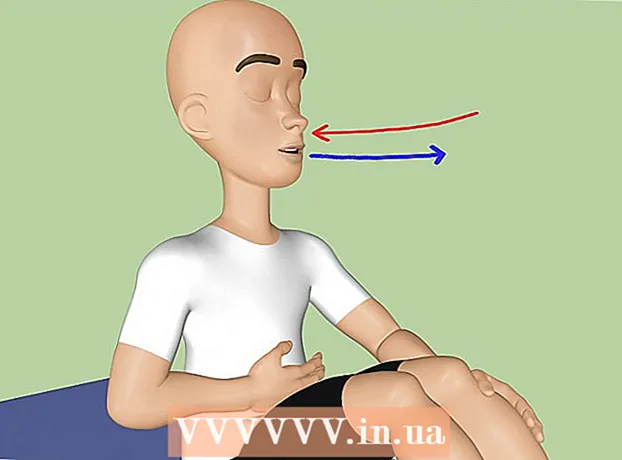Yazar:
Roger Morrison
Yaratılış Tarihi:
27 Eylül 2021
Güncelleme Tarihi:
9 Mayıs Ayı 2024

İçerik
- Adım atmak
- Yöntem 1/3: Bir kanalı silin
- Yöntem 2/3: Masaüstüne arşivleme
- Yöntem 3/3: Mobil ortama arşivleyin
Bu makale, bir Slack grubundan bir kanalı nasıl kaldıracağınızı gösterecektir. Bir kanalı silerek silebilirsiniz, ancak bu yalnızca bir bilgisayarda veya arşivleyerek mümkündür, bu hem masaüstü hem de mobil platformlarda mümkündür.
Adım atmak
Yöntem 1/3: Bir kanalı silin
 Slack'i açın. Slack uygulama simgesine tıklayın veya çift tıklayın. Bu, beyaz bir arka plan üzerinde "#" harfine benzer. Bu, oturum açtığınız ana Slack grubunu açacaktır.
Slack'i açın. Slack uygulama simgesine tıklayın veya çift tıklayın. Bu, beyaz bir arka plan üzerinde "#" harfine benzer. Bu, oturum açtığınız ana Slack grubunu açacaktır. - Giriş yapmadıysanız, devam etmeden önce lütfen Slack kanal adınızı, e-posta adresinizi ve giriş şifrenizi girin.
- Bir internet tarayıcısında https://www.slack.com/ adresini ziyaret ederek bir bilgisayarda da Slack'i açabilirsiniz.
 Bir kanal seçin. Pencerenin sol tarafında silmek istediğiniz kanalın ismine tıklamanız gerekmektedir.
Bir kanal seçin. Pencerenin sol tarafında silmek istediğiniz kanalın ismine tıklamanız gerekmektedir.  "Ayarlar" simgesine tıklayın
"Ayarlar" simgesine tıklayın  tıklamak Ekstra seçenekler…. Bu seçenek açılır menüdedir.
tıklamak Ekstra seçenekler…. Bu seçenek açılır menüdedir.  tıklamak Bu kanalı sil. Bu, pencerenin alt tarafındadır.
tıklamak Bu kanalı sil. Bu, pencerenin alt tarafındadır.  "Evet, bu kanalı kalıcı olarak sil" kutusunu işaretleyin. Bu sayfanın ortasındadır.
"Evet, bu kanalı kalıcı olarak sil" kutusunu işaretleyin. Bu sayfanın ortasındadır.  tıklamak Kanalı sil. Bu, sayfanın sağ tarafındadır. Bu, kanalı Slack grubunuzdan kaldıracaktır.
tıklamak Kanalı sil. Bu, sayfanın sağ tarafındadır. Bu, kanalı Slack grubunuzdan kaldıracaktır.
Yöntem 2/3: Masaüstüne arşivleme
 Slack'i açın. Slack uygulama simgesine tıklayın veya çift tıklayın. Bu, beyaz bir arka plan üzerinde "#" harfine benzer. Bu, oturum açtığınız ana Slack grubunu açacaktır.
Slack'i açın. Slack uygulama simgesine tıklayın veya çift tıklayın. Bu, beyaz bir arka plan üzerinde "#" harfine benzer. Bu, oturum açtığınız ana Slack grubunu açacaktır. - Giriş yapmadıysanız, devam etmeden önce lütfen Slack kanal adınızı, e-posta adresinizi ve giriş şifrenizi girin.
- Bir internet tarayıcısında https://www.slack.com/ adresini ziyaret ederek bir bilgisayarda da Slack'i açabilirsiniz.
 Bir kanal seçin. Pencerenin sol tarafında silmek istediğiniz kanalın ismine tıklamanız gerekmektedir.
Bir kanal seçin. Pencerenin sol tarafında silmek istediğiniz kanalın ismine tıklamanız gerekmektedir.  "Ayarlar" simgesine tıklayın
"Ayarlar" simgesine tıklayın  tıklamak Ekstra seçenekler…. Bu seçenek açılır menüdedir.
tıklamak Ekstra seçenekler…. Bu seçenek açılır menüdedir.  tıklamak Bu kanalı arşivleyin. Bu, sayfanın en üstündedir.
tıklamak Bu kanalı arşivleyin. Bu, sayfanın en üstündedir.  tıklamak Evet, bu kanalı arşivle. Bu, sayfanın ortasındaki yeşil bir düğmedir. Bu, kanalı arşivleyecek ve silecektir; kanalın içeriğini yine de görüntüleyebileceksiniz, ancak artık bu kanalda sohbet edemeyeceksiniz.
tıklamak Evet, bu kanalı arşivle. Bu, sayfanın ortasındaki yeşil bir düğmedir. Bu, kanalı arşivleyecek ve silecektir; kanalın içeriğini yine de görüntüleyebileceksiniz, ancak artık bu kanalda sohbet edemeyeceksiniz.
Yöntem 3/3: Mobil ortama arşivleyin
 Slack'i açın. Slack uygulama simgesine dokunun. Bu, çok renkli bir arka plan üzerinde siyah bir "S" ye benzer. Bu, oturum açtığınız ana Slack grubunu açacaktır.
Slack'i açın. Slack uygulama simgesine dokunun. Bu, çok renkli bir arka plan üzerinde siyah bir "S" ye benzer. Bu, oturum açtığınız ana Slack grubunu açacaktır. - Giriş yapmadıysanız, devam etmeden önce lütfen Slack kanal adınızı, e-posta adresinizi ve giriş şifrenizi girin.
 Slack simgesine dokunun. Bu, ekranın sol üst köşesindedir. Bu, farklı kanallarınızın bulunduğu bir açılır menü açacaktır.
Slack simgesine dokunun. Bu, ekranın sol üst köşesindedir. Bu, farklı kanallarınızın bulunduğu bir açılır menü açacaktır.  Bir kanal seçin. Arşivlemek istediğiniz kanalın adına dokunun. Bu, bu kanalı açar.
Bir kanal seçin. Arşivlemek istediğiniz kanalın adına dokunun. Bu, bu kanalı açar.  Kanal adına basın. Bu, ekranın üst kısmındaki bir başlıktır. Bir menü görünecektir.
Kanal adına basın. Bu, ekranın üst kısmındaki bir başlıktır. Bir menü görünecektir.  Basın Arşivleme. Bu seçenek neredeyse menünün alt kısmında yer alıyor. Bu, kanalı arşivleyecek ve silecektir; Hala kanalın içeriğini izleyebilirsiniz, ancak artık bu kanalda sohbet edemezsiniz.
Basın Arşivleme. Bu seçenek neredeyse menünün alt kısmında yer alıyor. Bu, kanalı arşivleyecek ve silecektir; Hala kanalın içeriğini izleyebilirsiniz, ancak artık bu kanalda sohbet edemezsiniz. - Android'de, bu kararı onaylamanız istendiğinde "ARŞİV" e basmanız gerekir.
- Kanalın tek kullanıcısıysanız, iPhone'da iki kez "Çık ve Arşivle" düğmesine basmanız gerekebilir.